Особливості знімання скріншотів у Windows та Mac OS X
Кожен користувач Windows знає про дві основні комбінації клавіш для знімання скріншотів: PrtScr для збереження зображення всього робочого столу та PrtScr+Alt для скріншота окремого вікна. Однак для користувачів Mac OS X існує набагато більше варіантів створення знімків екрану, що дозволяє зробити знімки потрібних областей екрана без необхідності їх подальшого обрізання в графічному редакторі.
Незважаючи на зручність стандартних методів, при великій кількості зроблених скріншотів виникає проблема з організацією та сортуванням зображень. Якщо ви зробили десятки скріншотів за один раз, знайти потрібний знімок може бути складно, особливо якщо всі вони зберігаються на робочому столі.
Рішення для організації скріншотів: ScreenFloat
Щоб уникнути плутанини та впорядкувати велику кількість зображень, можна скористатися стороннім програмним забезпеченням, таким як ScreenFloat. Цей додаток дозволяє робити знімки частини екрана та розташовувати їх поверх інших вікон, що дозволяє тримати важливі зображення перед очима.
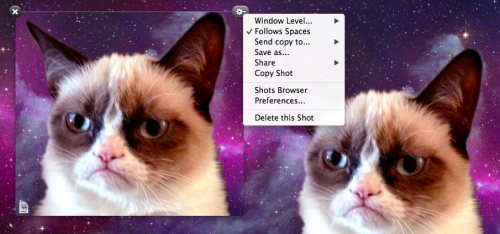
Якщо раніше ви використовували стандартний метод знімання скріншотів, наприклад, за допомогою комбінації клавіш ⌘⇧3, і зберігали їх на робочому столі, ви могли зіткнутися з труднощами в пошуку потрібного файлу. Для зручності розробники ScreenFloat створили власну бібліотеку для зберігання всіх зображень, зроблених за допомогою цієї програми.
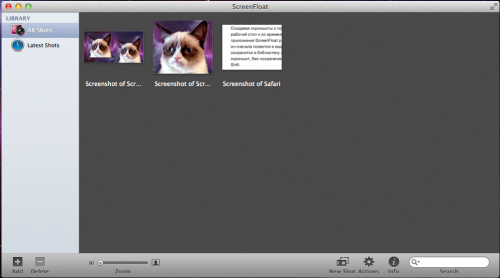
Як працює ScreenFloat: зручність та інтерфейс
Після встановлення ScreenFloat процес створення скріншотів значно спрощується. Для того, щоб зробити знімок, користувачеві потрібно натискати комбінацію клавіш ⇧⌘2 (цю комбінацію можна змінити в налаштуваннях програми), вибрати необхідну частину екрана та зробити знімок. Після цього зображення відразу з’являється у новому вікні. Якщо закрити це вікно, знімок автоматично додається до бібліотеки разом з іншими зображеннями.
Для кожного скріншота буде вказано назву того вікна, з якого було зроблено зображення. Наприклад, якщо ви зробили знімок у Safari, він буде називатися «Screenshot of Safari». Хоча це не завжди буде достатньо для швидкого пошуку, така організація вже є значним полегшенням.
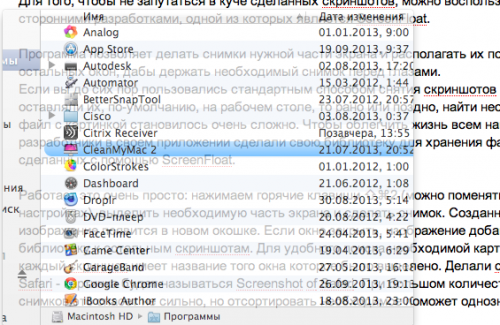
Інші функції: Призначення прозорості та налаштування
Одна з корисних функцій ScreenFloat — це можливість задавати прозорість для кожного скріншота. Це корисно при порівнянні двох зображень, коли потрібно наочно побачити різницю між ними. Така функція дозволяє накладати один скріншот поверх іншого та бачити зміни.
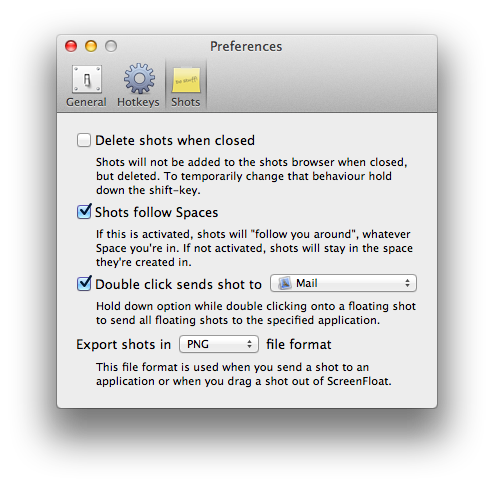
У правому верхньому куті програми є кнопка з додатковими функціями, яка дозволяє зберігати картинку в певному місці, ділитися нею через електронну пошту чи соціальні мережі, або перейти до налаштувань програми.
Додаткові налаштування та зручність використання
У налаштуваннях програми є можливість вказати програму, яка відкриватиметься при подвійному кліку на скріншот. Це може бути поштовий клієнт або будь-яка інша програма. Наприклад, я вибрав поштовий клієнт, і тепер, зробивши знімок екрану, я можу двічі клацнути на нього, і автоматично відкриється нове вікно для відправки електронного листа з уже вставленим зображенням.
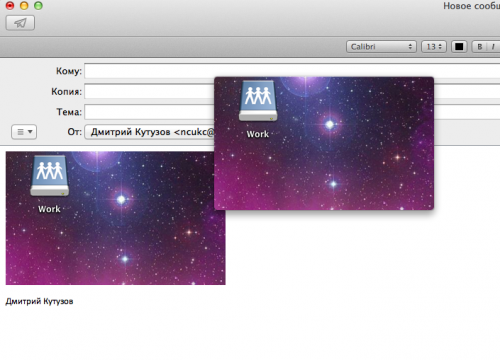
Підсумки та вартість програми
Для тих, хто часто робить скріншоти та стикається з проблемою їх організації, ScreenFloat є надзвичайно корисним інструментом. Однак варто зазначити, що вартість програми (229 рублів) може бути надто високою для деяких користувачів. Більш вигідним варіантом виглядає ціна у 66-99 рублів.
Програму можна завантажити з Mac App Store або отрим
